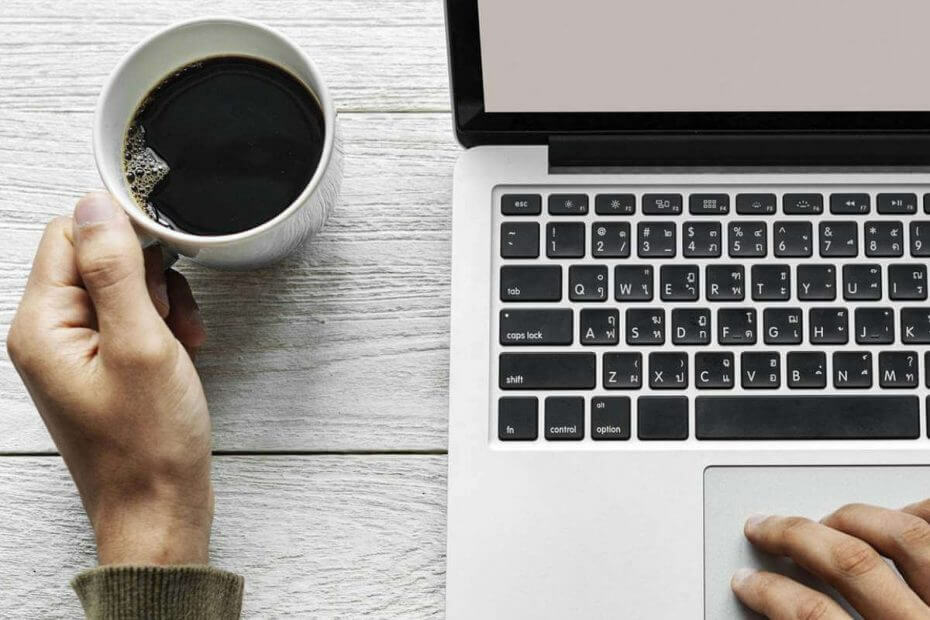- אם אתה מחפש כלי שיתוף פעולה אמין כדי לשפר את תוצאות הקבוצה שלך, Slack הוא בחירה מצוינת
- מיליוני הודעות נשלחות באמצעות Slack על בסיס יומי, ומסייעות לצוותים להחליף רעיונות ולהגדיל את הפרויקטים שלהם
- אבל מה אתה עושה כאשר Slack לא מצליח לשלוח את ההודעות שלך? ברור שאתה מנסה תקן את הבעיה ומדריך זה יעזור לך לעשות בדיוק את זה
- מדריך זה לפתרון בעיות הוא חלק מ הרכזת הרפויה שלנו. בקר בו כדי להפוך למשתמש Slack בקיא.

תוכנה זו תשמור על מנהלי ההתקנים שלך, ובכך תשמור עליך מפני שגיאות מחשב נפוצות ותקלות חומרה. בדוק את כל הנהגים שלך כעת בשלושה שלבים פשוטים:
- הורד את DriverFix (קובץ הורדה מאומת).
- נְקִישָׁה התחל סריקה למצוא את כל הנהגים הבעייתיים.
- נְקִישָׁה עדכן מנהלי התקנים כדי לקבל גרסאות חדשות ולהימנע מתקלות במערכת.
- DriverFix הורד על ידי 0 קוראים החודש.
רפיון הוא, ככל הנראה, הכלי הפופולרי ביותר לארגון הצוות שם. שפע התכונות והשימושיות הכוללת מספקים למשתמשים כלי עבודה נהדר.
אמנם, הבעיות די דלות, המשתמשים יתקלו בכמה מהן מעת לעת. שגיאה אחת ברורה שנתקלנו בה היא לא יכול היה לשלוח את ההודעה הזו שְׁגִיאָה.
ברור שזה מופיע כאשר משתמש מנסה לשלוח הודעה ונתקל בהפסקה. הבאנו לכם להלן 5 פתרונות אפשריים. שקול לנסות אותם ולתת לנו צעקה בתגובות אם הם עזרו לך.
כיצד לתקן בעיות העברת הודעות רפויות
- בדוק אם השרתים פועלים
- בדוק את חיבור האינטרנט
- נקה את מטמון היישום והפעל מחדש
- אפשר רפיון בחומת האש של Windows
- התקן מחדש את האפליקציה
פתרון 1 - בדוק אם השרתים לא פועלים
למרות שההתמקדות הראשונה שלנו היא בדרך כלל במקרים הבודדים, שירות כמו Slack מפעם לפעם לבעיות כלליות, שמטרידות מספר רב של משתמשים. כדי לבדוק האם זה המקרה ולזהות בעיית שרתים אפשרית, עלינו לנווט לאתר Slack Status. שם תוכל למצוא אם הבעיה היא לצדך או משהו שמטריד גם אחרים.
נווט למצב Slack, כאן, כדי לגלות מה המקרה. החלק 'העברת הודעות' אמור לספק לך מספיק תובנות בנוגע לשגיאה "רפיון לא יכול היה לשלוח הודעה זו".
פתרון 2 - בדוק את חיבור האינטרנט
וודא שאתה משתמש בחיבור יציב הוא דבר נוסף שתצטרך לדאוג לו. זה, כמובן, פשוט לקבוע ופשוט למדי לפתור בעיות באופן כללי. יתר על כן, הדרך הטובה ביותר להתחיל בכל מה שקשור לפתרון בעיות של Slack כלי רשמי לבדיקת חיבור מבוסס אינטרנט.
כלי זה בודק את החיבור שלך ל- Slack ומספק לך תובנות בעלות ערך. פשוט היכנס והריץ את הבדיקה.
לאחר שתקבל אחיזה בנושאים אפשריים, תוכל לנסות את השלבים הבאים כדי לפתור את החיבור:
- נקה את זיכרון המטמון של הדפדפן (עבור לקוח מבוסס אינטרנט).
- הפעל מחדש את הנתב שלך.
- נסה באמצעות החיבור הקווי.
- השבת VPN או Proxy באופן זמני.
- קשורים: כיצד לערוך, למחוק או לאחסן ערוץ Slack - מדריכי רפיון
פתרון 3 - נקה מטמון יישומים והפעל מחדש
אם נעבור מעבר לבעיות החיבור הרגילות, התחנה הבאה היא האפליקציה עצמה. המטמון המרוקן עשוי להיות הסיבה לכל מיני שגיאות.
עכשיו, אנחנו לא יכולים לומר בוודאות אם זה המקרה עם השגיאה "Slack could not send this message", אך לא יעלה לך דבר לנקות את המטמון מ- Slack.
על סמך האפליקציה שבה אתה משתמש (גרסת תקן או UWP), תוכל לאפס את המטמון על ידי ביצוע השלבים הבאים:
- לִפְתוֹחַ רָפוּי.
- לחץ על תפריט ההמבורגר בפינה השמאלית העליונה ובחר עזרה> פתרון בעיות> נקה מטמון והפעל מחדש.

- תוכל לחזור על הפעולה ולנקות גם את נתוני האפליקציה.
UWP רפוי מחנות מיקרוסופט
- פתח את התחל.
- לחץ לחיצה ימנית על אפליקציית Slack ובחר עוד> הגדרות אפליקציה מהתפריט ההקשר.
- נסה ראשית עם לְתַקֵן ואם זה לא עובד, לכו על ה- אִתחוּל אוֹפְּצִיָה.

פתרון 4 - אפשר רפיון בחומת האש של Windows
כדי שכל האפליקציות התלויות בחיבור יעבדו בהצלחה, יהיה עליך לאפשר אותן דרך חומת האש של Windows. רפיון אינו יוצא מן הכלל.
זה נעשה בדרך כלל באופן אוטומטי, כל עוד אתה מתקין את הלקוח או את אפליקציית Microsoft Store. עם זאת, זה עשוי להשתנות ונצטרך לאשר ש- Slack מסוגל לתקשר דרך רשתות ציבוריות ופרטיות.
עם זאת, כך לבדוק זאת ולבצע שינויים הכרחיים:
- בסרגל החיפוש של Windows, הקלד Firewall ופתח אפשר יישום דרך חומת האש של Windows.
- לחץ "שינוי הגדרות”.
- להתיר רפיון לתקשר בחופשיות על ידי בודק את שתי התיבות.
- אשר שינויים והפעל מחדש את המחשב האישי.
- התחל רפיון וחפש שינויים.
בנוסף, אם אתה מפעיל תוכנת אנטי-תוכנה נגד צד שלישי עם חומת אש מובנית, אנו מציעים לרשום גם את Slack.
פתרון 5 - התקן מחדש את האפליקציה
לבסוף, אם השגיאה "רפיון לא יכול היה לשלוח הודעה זו" נמשכת, אתה יכול לנסות להתקין מחדש את האפליקציה. בנוסף, שקול להשתמש בינתיים בחלופות, בין אם זו אפליקציה מבוססת אינטרנט, UWP או אפליקציה סטנדרטית למחשבים שולחניים.
עם זאת, אנו יכולים לסכם מאמר זה. אל תשכח לספר לנו בסעיף ההערות למטה על פתרונות חלופיים שאתה מודע להם או לפרסם שאלות. אנו מצפים לשמוע ממך.
שאלות נפוצות
ניתן לשלוח הודעות טקסט ישירות מ- Slack בעזרת אפליקציה בשם Avochato. האפליקציה הזו משחילה את כל השיחות שלכם, מה שמאוד קל לעקוב אחר כל ההודעות שאתם שולחים ומקבלים. כדי להשתמש ב- Avochato, פשוט הירשם, צור את חשבונך ותקבל מספר טלפון ייחודי שבו תוכל להשתמש כדי להתקשר ולשלוח הודעות טקסט.
לצפייה בהודעות ב- Slack, לחץ על שם הערוץ כדי להזין את הערוץ ולקרוא את כל ההודעות הזמינות שם. יש גם פס כחול שמציג את מספר ההודעות החדשות שנשלחו מאז שהייתם פעילים לאחרונה בערוץ המתאים.
Slack יכול לשמור את כל ההודעות שהוחלפו בערוצים כל עוד קיימת סביבת העבודה המתאימה. עם זאת, ישנן הגדרות מסוימות שמשתמשים יכולים להפעיל כדי לקבוע מסגרת זמן שאחריה רשאית למחוק הודעות לצמיתות.
לאחר שנמחקה הודעה ב- Slack, היא נעלמה לנצח ומשתמשים אינם יכולים לשחזר אותה. הודעות שנמחקו נעלמות לחלוטין מהפלטפורמה ואינן נספרות עם מגבלת ההודעות 10K בחינם.